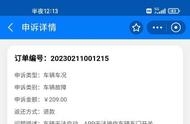共享打印机无法访问,应该怎么处理呢?以下是两种情况的解决方案。
情况一:网络正常,其他电脑无法连接共享打印机
1. 首先,我们需要关闭来宾(guest)身份访问共享。按下win r键打开运行框,输入gpedit.msc,打开本地策略编辑器。依次找到【Windows设置】-【安全设置】-【本地策略】-【安全选项】,然后将本地账户的共享设置为【经典-不改变身份】。
2. 在共享打印机的电脑上设置用户密码。鼠标右击【此电脑】,找到【管理】,点击【系统工具】,打开【本地用户和组】,在【用户】一栏右边找到你要设置密码的用户,右击设置密码即可。

情况二:只有一台电脑无法连接共享打印机,其他电脑都正常
1. 在共享打印机的电脑上执行添加用户和用户添加到管理员组的命令以后,再设置共享。
2. 在无法访问共享的电脑上执行访问共享的命令。

3. 命令成功执行后,按下键盘win r键,在运行窗口中输入\\dy,打开共享资源的窗口,鼠标右键点击共享打印机,选择“连接”,即可安装打印机。一般情况下都能直接安装完成,但不同版本的操作系统可能需要下载驱动。
4. 如果电脑重启后仍无法打印,可以将命令保存到文本文件,然后另存为bat格式,并且把这个文件放到启动文件夹内,保证它在操作系统每次启动时运行。

按照以上步骤操作后,相信你的问题应该能够得到解决。如果还有任何问题,欢迎随时向我提问。